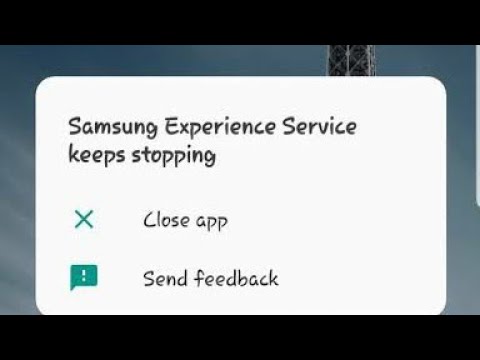
Inhoud
Samsung's TouchWiz-vervanging genaamd Samsung Experience is grotendeels positief beoordeeld, maar sommige apparaten meldden bugs. In dit bericht heeft een Galaxy J5-gebruiker gemerkt dat de statusbalk ontbreekt op het startscherm nadat Samsung Experience 9.5 was geïnstalleerd. Volg onze onderstaande suggesties als u een soortgelijk probleem heeft.
Probleem: de statusbalk van de Galaxy J5 verdwijnt na installatie van Samsung Experience 9.5
Hallo TDG! Ik heb zojuist mijn Samsung J5-software bijgewerkt naar Samsung Experience 9.5 met Android Oreo, en nu krijg ik de statusbalk (signaal, batterijpercentage, tijd, enz.) Niet op het startscherm, ik kan het alleen zien als ik het open een app of op het vergrendelingsscherm. Hoe kan ik het terugkrijgen? Moet ik de software opnieuw installeren? Bedankt voor de hulp!
Oplossing: We denken dat het een fout in het systeem kan zijn, aangezien de statusbalk wordt weergegeven in onze geüpgradede Galaxy J5. Probeer de onderstaande stappen voor probleemoplossing uit om te zien of dit aan uw kant kan worden opgelost.
Oplossing 1: wis de cachepartitie
Dit is een van de basisstappen voor probleemoplossing wanneer zich een probleem voordoet na een update. Soms kan de systeemcache, die is opgeslagen in de cachepartitie, beschadigd raken tijdens of na een update. Om ervoor te zorgen dat de systeemcache in goede staat is, wilt u de cachepartitie leegmaken. Hier is hoe:
- Schakel het apparaat uit.
- Houd de toets Volume omhoog en de starttoets ingedrukt en houd vervolgens de aan / uit-toets ingedrukt.
- Laat alleen de aan / uit-toets los wanneer het logoscherm van het apparaat wordt weergegeven
- Wanneer het Android-logo wordt weergegeven, laat u alle toetsen los (‘Systeemupdate installeren’ wordt ongeveer 30-60 seconden weergegeven voordat de menu-opties van het Android-systeemherstel worden weergegeven).
- Druk meerdere keren op de toets Volume omlaag om ‘cachepartitie wissen’ te markeren.
- Druk op de aan / uit-toets om te selecteren.
- Druk op de toets Volume omlaag om ‘ja’ te markeren en druk op de aan / uit-toets om te selecteren.
- Wanneer het wissen van de cachepartitie is voltooid, wordt ‘Systeem nu opnieuw opstarten’ gemarkeerd.
- Druk op de aan / uit-toets om het apparaat opnieuw op te starten.
Oplossing 2: reset alle instellingen
Updates kunnen soms bepaalde systeeminstellingen verstoren, wat kan leiden tot bugs of prestatieproblemen. Als er niets verandert na het wissen van de cachepartitie, zorg er dan voor dat u alle instellingen reset. Hierdoor worden alle software-instellingen teruggezet naar hun standaardwaarden. Als de oorzaak van het probleem te wijten is aan een verkeerde configuratie, moet dit het probleem oplossen.
Om alle instellingen te resetten:
- Veeg vanaf het startscherm omhoog op een lege plek om de Apps-lade te openen.
- Tik op Instellingen> Algemeen beheer> Reset> Reset instellingen.
- Tik op RESET-INSTELLINGEN.
- Als u een pincode heeft ingesteld, voert u deze in.
- Tik op RESET-INSTELLINGEN.
- Het apparaat wordt opnieuw opgestart om de instellingen te resetten.
Oplossing 3: fabrieksinstellingen herstellen
Als de eerste twee oplossingen de bug niet verhelpen, overweeg dan om het apparaat te wissen met fabrieksinstellingen. Als u dit doet, worden alle systeeminstellingen teruggezet naar de fabrieksinstellingen, worden gedownloade apps verwijderd en worden alle gebruikersgegevens verwijderd. Maak een back-up van uw gegevens voordat u dit doet.
Om uw Galaxy J5 in de fabriek te resetten:
- Maak een back-up van gegevens in het interne geheugen. Als u zich hebt aangemeld bij een Samsung-account op het apparaat, heeft u Anti-diefstal geactiveerd en heeft u uw Samsung-inloggegevens nodig om de masterreset te voltooien.
- Veeg vanaf het startscherm omhoog op een lege plek om de Apps-lade te openen.
- Tik op Instellingen> Cloud en accounts> Back-up en herstel.
- Tik op de volgende schuifregelaars voor de gewenste instelling:
- Maak een back-up van mijn gegevens
- Automatisch herstel
- Tik op de terugtoets (rechtsonder) totdat je het hoofdmenu Instellingen bereikt.
- Tik op Algemeen beheer> Reset> Fabrieksinstellingen herstellen.
- Scrol naar de onderkant van het scherm en tik op RESET> ALLES VERWIJDEREN.
- Als je schermvergrendeling hebt ingeschakeld, voer je je gegevens in.
- Als u wordt gevraagd om uw Samsung-account te verifiëren, voert u het wachtwoord in en tikt u op BEVESTIGEN.
- Wacht tot het apparaat is gereset.
Oplossing 4: neem contact op met Samsung
Als de bug terugkeert na een fabrieksreset, zijn er twee dingen die u kunt doen: u wacht op een update om deze te verhelpen of neemt rechtstreeks contact op met Samsung-ondersteuning om informatie uit de eerste hand te krijgen. Met dit laatste kom je waarschijnlijk niet verder, omdat Samsung andere gebruikers nodig heeft om hetzelfde probleem te melden om erop te reageren. Op dit moment weten we zeker dat er geen vergelijkbaar of hetzelfde probleem wordt gemeld. We raden u aan te wachten op de volgende update en te kijken of dit het probleem oplost.
We werken de oplossingen bij zodra we meer problemen van dezelfde aard ontvangen of als Samsung er officieel bericht over heeft.


